TeamViewer ist ein leistungsstarkes Tool zum Bereitstellen und Empfangen von entferntem, einfachem, schnellem und sicherem Support. Es wird von Microsoft finanziert und bietet eine breite Palette von Lösungen. Die Installation von TeamViewer auf Debian 11 ist sehr praktisch, da Sie Support- und Kontrollaufgaben über einen Remote-Linux-Desktop ausführen können. Sie können den Bildschirm eines anderen Computers anzeigen und seine Funktionen genauso verwenden wie auf Ihrem eigenen. Da Sie nicht physisch reisen müssen, können Sie Arbeiten aus der Ferne ausführen, Geld für Infrastrukturausgaben sparen und allen zugute kommen.
So installieren Sie TeamViewer über eine grafische Benutzeroberfläche (GUI)
Sie können Team Viewer installieren, indem Sie einen beliebigen Webbrowser öffnen und den folgenden unten genannten Link eingeben.
https://www.teamviewer.com/en/download/linux/
Nach dem Öffnen sehen Sie unten die Download-Links für verschiedene Distributionen für Linux OS. Sie müssen unten links auf dem Bildschirm auf das für Debian OS verfügbare Setup klicken, das Sie im Bild unten sehen können.
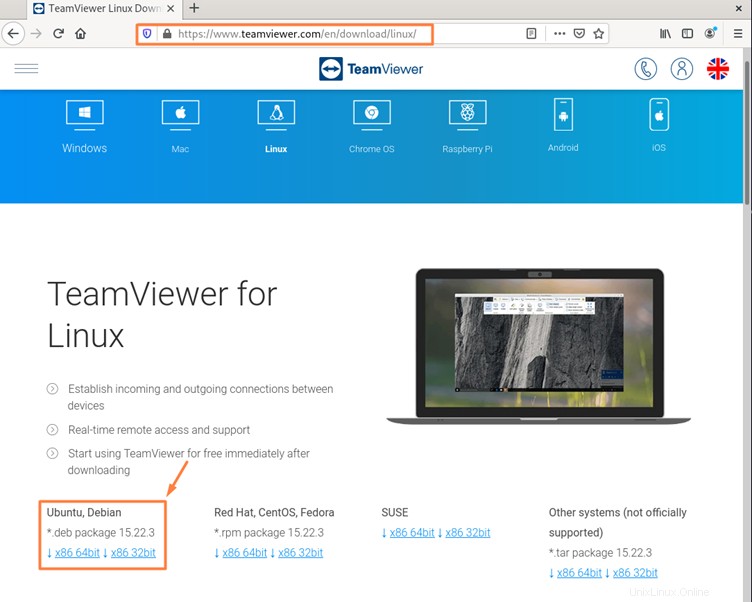
Nachdem Sie auf den oben genannten Link geklickt haben, erscheint ein neues Popup-Fenster, in dem Sie die Datei speichern müssen.
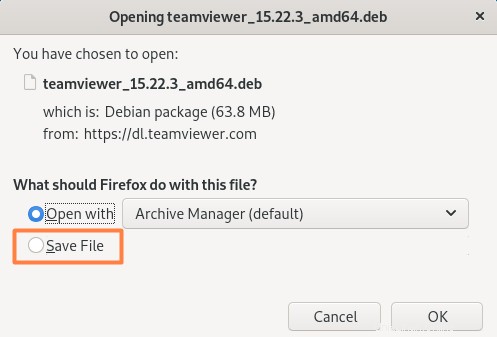
Dadurch wird die Datei im Debian-Format (.deb) heruntergeladen. Danach müssen Sie mit der rechten Maustaste auf die heruntergeladene Anwendung klicken und die Option „Mit anderer Anwendung öffnen“ auswählen, wie unten gezeigt.
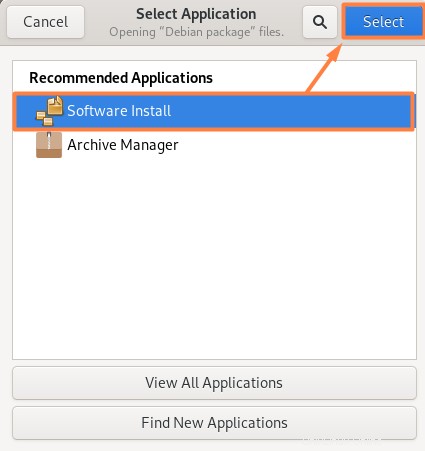
Wenn Sie diese Option auswählen, wird ein neues Fenster geöffnet, in dem Sie die Team Viewer-Anwendung und einige ihrer Details wie unten gezeigt installieren können.
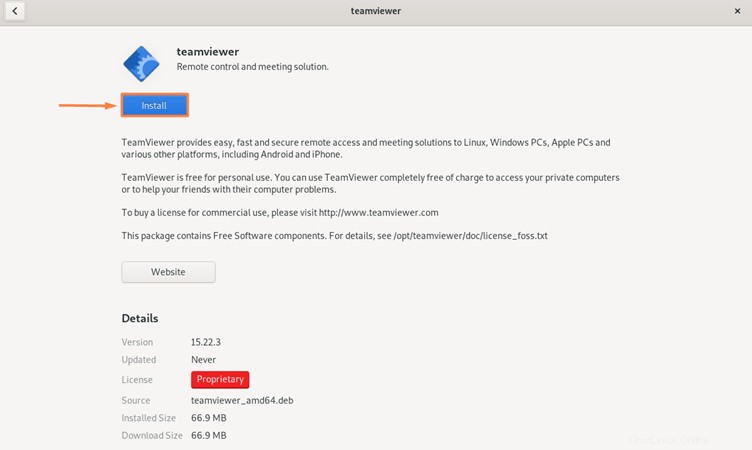
So installieren Sie TeamViewer über das Terminal
Für diesen Vorgang müssen Sie die Team Viewer-Anwendung erneut wie zuvor herunterladen, diesmal jedoch mit einem Terminal. Die Installationsdatei kann dann durch Eingabe von.
heruntergeladen werdenwget https://download.teamviewer.com/download/linux/teamviewer_amd64.deb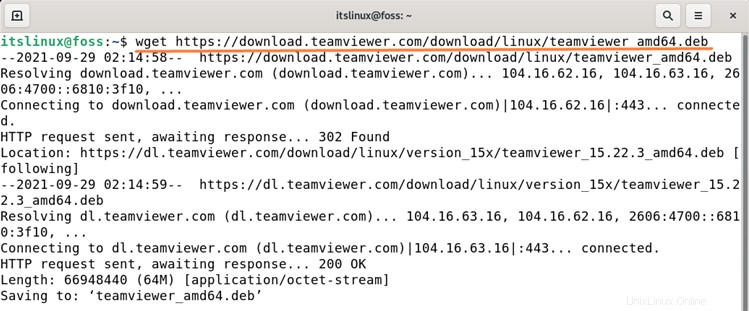
Nachdem Sie die erforderliche Datei heruntergeladen haben, können Sie sie jetzt installieren, indem Sie den folgenden Befehl im Terminal eingeben
Sudo apt install ./teamviewer_amd64.deb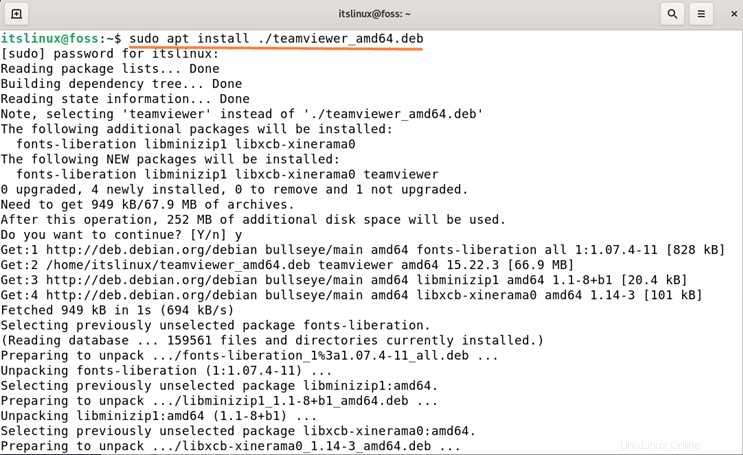
So verwenden Sie die TeamViewer-Anwendung
Neben dem Anwendungsmanager können Sie auch die Team Viewer-Anwendung über das unten gezeigte Terminal öffnen. Um es im Anwendungsmanager zu finden, müssen Sie seinen Namen wie unten angezeigt in die Suchleiste eingeben.
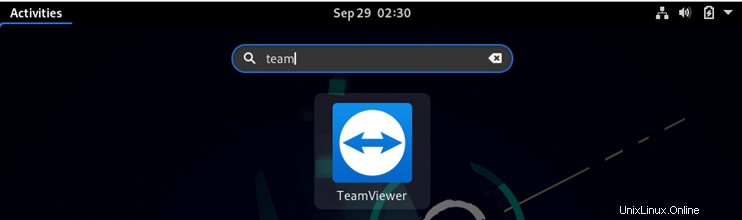
Diese Anwendung kann im Terminal mit dem folgenden Befehl geöffnet werden.
$teamviewer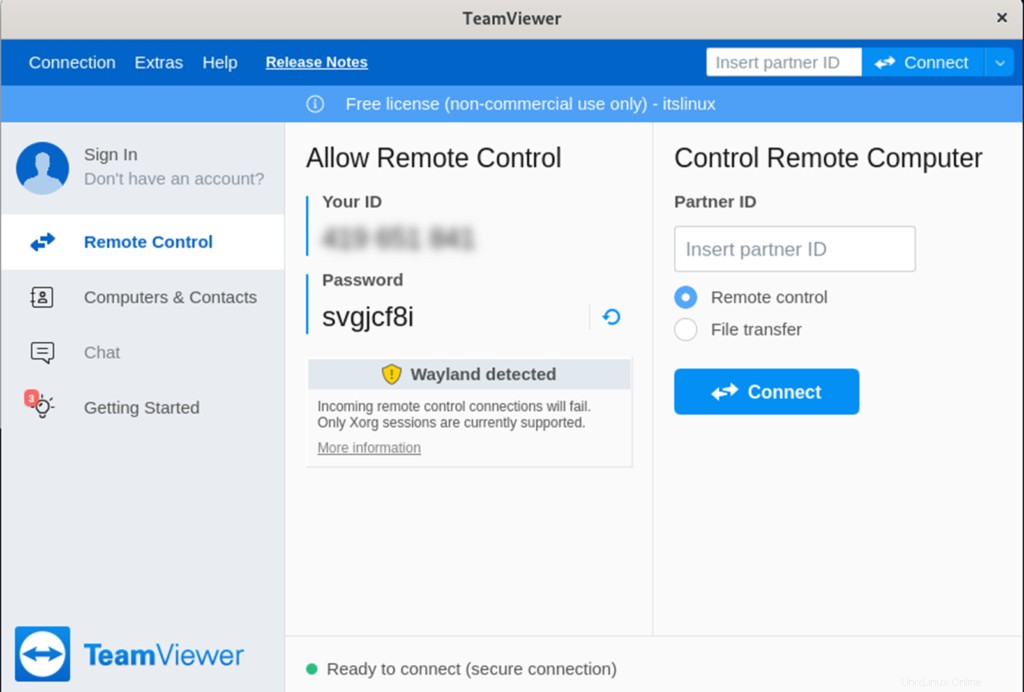
Beim Öffnen dieser Anwendung wird Ihnen Ihre ID angezeigt, und Sie müssen auch die Partner-ID angeben, mit der Sie kommunizieren möchten.
So entfernen Sie die Team Viewer-Anwendung
Sie können Team Viewer löschen, indem Sie den unten genannten Befehl im Terminal
eingeben$ sudo apt remove teamviewer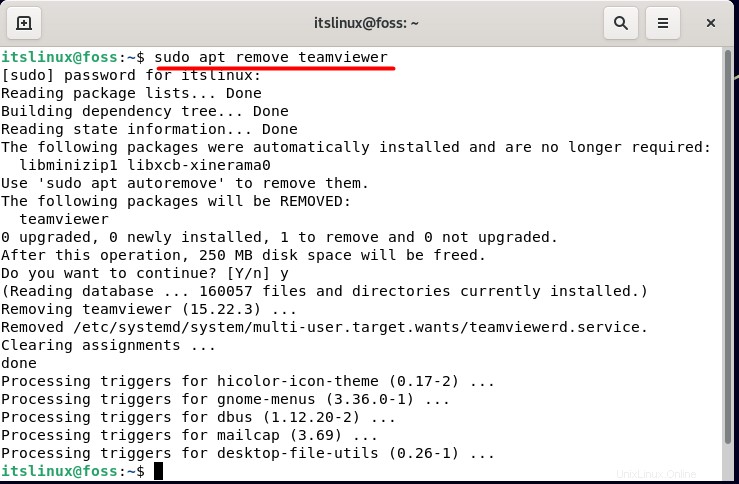
Sie können es auch entfernen, indem Sie den Anwendungsmanager öffnen, die Registerkarte „Installation“ auswählen und dann die Team Viewer-Anwendung auswählen, um sie aus dem System zu entfernen.
Schlussfolgerung
Team Viewer ist eine der am häufigsten verwendeten Anwendungen für die Kommunikation zwischen zwei oder mehreren Geräten. Wenn Sie mit Ihren Systemanwendungen auf Schwierigkeiten stoßen, können Sie die Hilfe eines beliebigen Computerfachmanns in Anspruch nehmen, der Ihr Problem aus der Ferne lösen kann. Dies spart auch Ihre Reisekosten sowie Ihre Zeit.